您好,登录后才能下订单哦!
这篇文章主要介绍了怎么使用cron任务在Linux中计划和自动化任务,具有一定借鉴价值,感兴趣的朋友可以参考下,希望大家阅读完这篇文章之后大有收获,下面让小编带着大家一起了解一下。
有时,你可能需要定期或以预定的时间间隔执行任务。这些任务包括备份数据库、更新系统、执行定期重新引导等。这些任务称为 “cron 任务”。cron 任务用于“自动执行的任务”,它有助于简化重复的、有时是乏味的任务的执行。cron 是一个守护进程,可让你安排这些任务,然后按指定的时间间隔执行这些任务。在本教程中,你将学习如何使用 cron 来安排任务。
crontab 即 “cron table”,是一个简单的文本文件,其中包含指定任务执行时间间隔的规则和命令。 crontab 文件分为两类:
1)系统范围的 crontab 文件
这些通常由需要 root 特权的 Linux 服务及关键应用程序使用。系统 crontab 文件位于 /etc/crontab 中,并且只能由 root 用户访问和编辑。通常用于配置系统范围的守护进程。crontab 文件的看起来类似如下所示:
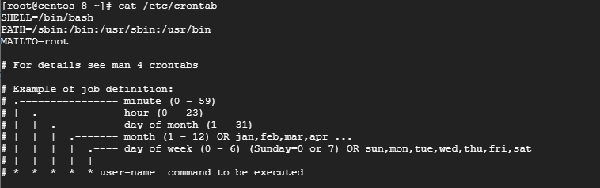
etc-crontab-linux
2)用户创建的 crontab 文件
Linux 用户还可以在 crontab 命令的帮助下创建自己的 cron 任务。创建的 cron 任务将以创建它们的用户身份运行。
所有 cron 任务都存储在 /var/spool/cron(对于 RHEL 和 CentOS 发行版)和 /var/spool/cron/crontabs(对于 Debian 和 Ubuntu 发行版)中,cron 任务使用创建该文件的用户的用户名列出。
cron 守护进程在后台静默地检查 /etc/crontab 文件和 /var/spool/cron 及 /etc/cron.d*/ 目录。
crontab 命令用于编辑 cron 文件。让我们看一下 crontab 文件的结构。
在继续之前,我们要首先探索 crontab 文件的格式。crontab 文件的基本语法包括 5 列,由星号表示,后跟要执行的命令。
* * * * * command
此格式也可以表示如下:
m h d moy dow command
或
m h d moy dow /path/to/script
让我们来解释一下每个条目
m:代表分钟。范围是 0 到 59
h:表示小时,范围是 0 到 23
d:代表一个月中的某天,范围是 1 到 31
moy:这是一年中的月份。范围是 1 到 12
doy:这是星期几。范围是 0 到 6,其中 0 代表星期日
command:这是要执行的命令,例如备份命令、重新启动和复制命令等
看完 crontab 文件的结构之后,让我们看看如何创建、编辑和删除 cron 任务。
要以 root 用户身份创建或编辑 cron 任务,请运行以下命令:
# crontab -e
要为另一个用户创建或安排 cron 任务,请使用以下语法:
# crontab -u username -e
例如,要以 Pradeep 用户身份运行 cron 任务,请发出以下命令:
# crontab -u Pradeep -e
如果该 crontab 文件尚不存在,那么你将打开一个空白文本文件。如果该 crontab 文件已经存在,则 -e 选项会让你编辑该文件,
要查看已创建的 cron 任务,只需传递 -l 选项:
# crontab -l
要删除 cron 任务,只需运行 crontab -e 并删除所需的 cron 任务行,然后保存该文件。
要删除所有的 cron 任务,请运行以下命令:
# crontab -r
然后,让我们看一下安排任务的不同方式。
如图所示,所有 cron 任务文件都带有释伴标头。
#!/bin/bash
这表示你正在使用的 shell,在这种情况下,即 bash shell。
接下来,使用我们之前指定的 cron 任务条目指定要安排任务的时间间隔。
要每天下午 12:30 重启系统,请使用以下语法:
30 12 * * * /sbin/reboot
要安排在凌晨 4:00 重启,请使用以下语法:
0 4 * * * /sbin/reboot
注:星号 * 用于匹配所有记录。
要每天两次运行脚本(例如,凌晨 4:00 和下午 4:00),请使用以下语法:
0 4,16 * * * /path/to/script
要安排 cron 任务在每个星期五下午 5:00 运行,请使用以下语法:
0 17 * * Fri /path/to/script
或
0 17 * * * 5 /path/to/script
如果你希望每 30 分钟运行一次 cron 任务,请使用:
*/30 * * * * /path/to/script
要安排 cron 任务每 5 小时运行一次,请运行:
* */5 * * * /path/to/script
要在选定的日期(例如,星期三和星期五的下午 6:00)运行脚本,请执行以下操作:
0 18 * * wed,fri /path/to/script
要使用单个 cron 任务运行多个命令,请使用分号分隔任务,例如:
* * * * * /path/to/script1 ; /path/to/script2
某些 cron 任务可以使用对应于特定时间间隔的特殊字符串轻松配置。例如,
1)@hourly 时间戳等效于 0 * * * *
它将在每小时的第一分钟执行一次任务。
@hourly /path/to/script
2)@daily 时间戳等效于 0 0 * * *
它在每天的第一分钟(午夜)执行任务。它可以在执行日常工作时派上用场。
@daily /path/to/script
3)@weekly 时间戳等效于 0 0 1 * mon
它在每周的第一分钟执行 cron 任务,一周第一天是从星期一开始的。
@weekly /path/to/script
3)@monthly 时间戳等效于 0 0 1 * *
它在每月第一天的第一分钟执行任务。
@monthly /path/to/script
4)@yearly 时间戳等效于 0 0 1 1 *
它在每年的第一分钟执行任务,可以用于发送新年问候。
@yearly /path/to/script
作为 Linux 用户,你可以控制谁有权使用 crontab 命令。可以使用 /etc/cron.deny 和 /etc/cron.allow 文件来控制。默认情况下,只有一个 /etc/cron.deny 文件,并且不包含任何条目。要限制用户使用 crontab 实用程序,只需将用户的用户名添加到该文件中即可。当用户添加到该文件中,并且该用户尝试运行 crontab 命令时,他/她将遇到以下错误。

restricted-cron-user
要允许用户继续使用 crontab 实用程序,只需从 /etc/cron.deny 文件中删除用户名即可。
如果存在 /etc/cron.allow 文件,则仅文件中列出的用户可以访问和使用 crontab 实用程序。
如果两个文件都不存在,则只有 root 用户具有使用 crontab 命令的特权。
始终建议你备份 crontab 条目。为此,请使用语法:
# crontab -l > /path/to/file.txt
例如:
# crontab -l > /home/james/backup.txt
cron 日志存储在 /var/log/cron 文件中。要查看 cron 日志,请运行以下命令:
# cat /var/log/cron

view-cron-log-files-linux
要实时查看日志,请使用 tail 命令,如下所示:
# tail -f /var/log/cron

感谢你能够认真阅读完这篇文章,希望小编分享的“怎么使用cron任务在Linux中计划和自动化任务”这篇文章对大家有帮助,同时也希望大家多多支持亿速云,关注亿速云行业资讯频道,更多相关知识等着你来学习!
免责声明:本站发布的内容(图片、视频和文字)以原创、转载和分享为主,文章观点不代表本网站立场,如果涉及侵权请联系站长邮箱:is@yisu.com进行举报,并提供相关证据,一经查实,将立刻删除涉嫌侵权内容。